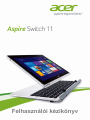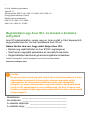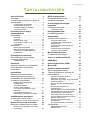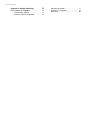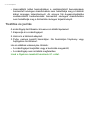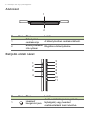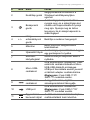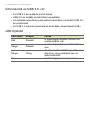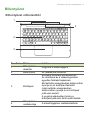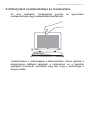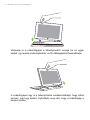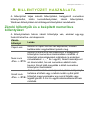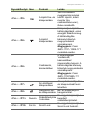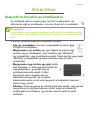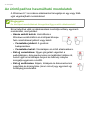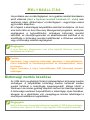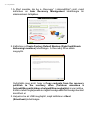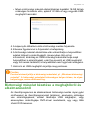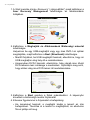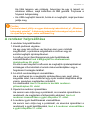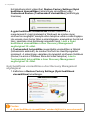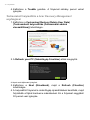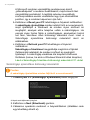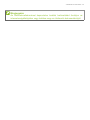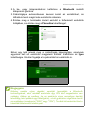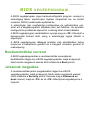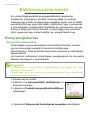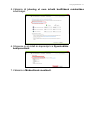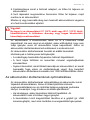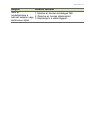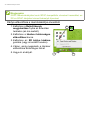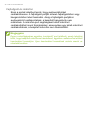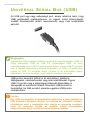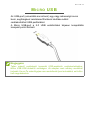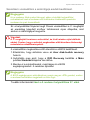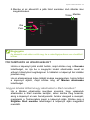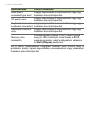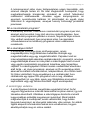Felhasználói kézikönyv

2 -
© 2014. Minden jog fenntartva.
Aspire E 17
Érintett termék: SW5-171P / SW5-171 / SW5-111P / SW5-111
Ez egy javított változat: 07/2014
Előírás szerinti modellszám:
SW5-171P / SW5-171: P1HBC
SW5-111P / SW5-111: P1JBC
Regisztráljon egy Acer ID-t, és élvezze a kivételes
előnyöket
Acer ID létrehozásához nyissa meg az Acer portált a Start képernyőről,
vagy jelentkezzen be, ha már rendelkezik Acer ID-vel.
Három fontos oka van, hogy miért kérjen Acer ID-t:
• Építsd meg saját felhődet az Acer BYOC segítségével.
• Szert tehet a legújabb ajánlatokra és termékinformációkra.
• Regisztrálhatja készülékét garanciaszolgáltatás érdekében.
További információért, kérjük, látogasson el az AcerCloud weboldalára:
www.acer.com/byoc-start
Modellszám: __________________________________
Sorozatszám: __________________________________
A vásárlás időpontja: ____________________________
A vásárlás helye: _______________________________
Fontos
Ez az útmutató szerzői jog által védett információkat tartalmaz. A jelen
útmutatóban bemutatott információk előzetes bejelentés nélkül
változhatnak. Az útmutatóban található képek csak tájékoztató
jellegűek, és olyan információkat vagy funkciókat is tartalmazhatnak,
amely az Ön számítógépére nem vonatkoznak. Az Acer Csoport nem
felelős a műszaki jellegű vagy szerkesztési hibákért, illetve az útmutató
hiányosságáért.

Tartalomjegyzék - 3
TARTALOMJEGYZÉK
Az első lépések 6
Útmutatók ................................................ 6
A számítógép gondozása és tippek a
használathoz ........................................... 6
A számítógép kikapcsolása ........................ 6
A számítógép gondozása ........................... 7
A hálózati adapter gondozása .................... 7
Tisztítás és javítás ...................................... 8
Ismerkedjen Acer meg új
számítógépével! 9
Számítógép ............................................. 9
Elölnézet ..................................................... 9
Alulnézet ................................................... 10
Bal/jobb oldali nézet.................................. 10
Információk az USB 3.0 -ról ...................... 12
LED kijelzők .............................................. 12
Billentyűzet ............................................ 13
Billentyűzet elölnézetből ........................... 13
Billentyűzet jobb oldali nézete .................. 14
A billentyűzet csatlakoztatása és
leválasztása .............................................. 15
A billentyűzet használata 17
Zároló billentyűk és a beépített
numerikus billentyűzet ........................... 17
Gyorsbillentyűk ......................................... 18
Érintőpad 21
Alapvető tudnivalók az érintőpadról....... 21
Az érintőpadhoz használható
mozdulatok ............................................ 22
Helyreállítás 23
Biztonsági mentés készítése................. 23
Biztonsági másolat késztése a
meghajtókról és alkalmazásokról .......... 25
A rendszer helyreállítása ....................... 27
Meghajtók és alkalmazások
újratelepítése ............................................ 28
Visszatérés korábbi
rendszer-pillanatképhez............................ 30
A rendszer visszaállítása a gyári
állapotba ................................................... 31
Helyreállítás Windowsból.......................... 31
Helyreállítás biztonsági másolatból........... 35
Csatlakozás az internethez 38
Csatlakozás vezeték nélkül ................... 38
Csatlakozás vezeték nélküli LAN-hoz....... 38
Bluetooth kapcsolat használata 40
Bluetooth engedélyezése és tiltása ....... 40
Bluetooth engedélyezése és eszköz
hozzáadása............................................... 40
BIOS segédprogram 43
Rendszerindítási sorrend....................... 43
Jelszavak megadása ............................. 43
A számítógép biztonságba
helyezése 44
Jelszavak használata............................. 44
Jelszavak beírása ..................................... 44
Energiagazdálkodás 46
Energiamegtakarítás.............................. 46
Akkumulátor 48
Az akkumulátor jellemzői....................... 48
Az akkumulátor töltése.............................. 48
Az akkumulátor élettartamának
optimalizálása ........................................... 49
Az akkumulátor töltési szintjének
ellenőrzése................................................ 50
Az akkumulátor lemerülésére
vonatkozó figyelmeztetés.......................... 50
Memóriakártya-olvasó 53
Csatlakozási lehetőségek ...................... 53
Video- és audiocsatlakozók 55
HDMI Micro 57
Universal Serial Bus (USB) 58
Micro USB 59
Gyakran ismételt kérdések 61
Szervizszolgáltatás kérése .................... 64
Tippek és tanácsok a Windows 8.1
használatához........................................ 65
Hogyan jutok a Start pontba? ................... 65
Mik azok a „Gombok”?.............................. 65
Indíthatom úgy a gépet, hogy közvetlenül
az asztalt lássam? .................................... 66
Hogyan válthatok az alkalmazások
között? ...................................................... 66
Hogyan kapcsolhatom ki a
számítógépem? ........................................ 66
Hogyan oldhatom fel a számítógépem? ... 66
Hogyan állíthatom be az ébresztőt? ......... 68
Hol találhatók az alkalmazások?............... 69
Mi az a Microsoft azonosító (fiók)? ........... 71
Hogyan adhatok hozzá kedvencet az
Internet Explorerhez?................................ 72
Hogyan kereshetek Windows
frissítéseket?............................................. 72
Hol kaphatok további információt?............ 72
Hibaelhárítás.......................................... 73
Hibaelhárítási tanácsok............................. 73
Hibaüzenetek............................................ 73

4 - Tartalomjegyzék
Internet és online biztonság 75
Első lépések a világhálón...................... 75
A számítógép védelme ............................. 75
Válasszon internet-szolgáltatót ................. 75
Hálózati kapcsolatok ................................. 77
Szörfözzön a világhálón!........................... 79
Biztonság .................................................. 80

- 5
Első lépések...
Ebben a részben a következőket találja:
• Hasznos információk a számítógépe és az egészsége védelme
érdekében
• Hol találja a bekapcsoló gombot, a portokat és csatlakozókat
• Tippek és tanácsok az érintőpad és a billentyűzet használatához
• Hogyan hozhat létre helyreállítási mentéseket
• Útmutató a hálózatra csatlakozáshoz és a Bluetooth használatához
• Információ az Acer gépéhez kapott szoftverek használatáról

6 - Az első lépések
AZ ELSŐ LÉPÉSEK
Köszönjük, hogy mobil számítástechnikai feladatai elvégzéséhez egy
Acer számítógépet választott.
Útmutatók
Minden segítséget szeretnénk megadni Önnek új Acer
számítógépének használatához, ezért a következő útmutatókat
dolgoztuk ki:
Az első az Útmutató a beállításokhoz, amely segítségére lesz a
számítógép üzembe helyezésénél.
A jelen Rövid útmutató ismerteti az Ön új számítógépének alapvető
jellemzőit és funkcióit. A számítógép még hatékonyabb használatával
kapcsolatban a Felhasználói Kézikönyve tartalmaz útmutatást. Ez
az útmutató részletes információkat tartalmaz például az előre
telepített segédprogramokról, az adat-helyreállításról, a bővítési
lehetőségekről és a hibaelhárításról. Emellett ismerteti a
számítógépre vonatkozó általános szabályokat és biztonsági
előírásokat. Ez elérhető az asztalról. Ehhez kattintson duplán a Súgó
ikonra, és kattintson a megnyíló menüben lévő Felhasználói
kézikönyv opcióra.
A számítógép gondozása és tippek a
használathoz
A számítógép kikapcsolása
A kikapcsoláshoz az alábbi műveletek egyikét kell elvégeznie:
• Használja a Windows leállítás parancsát: Nyomja meg a Windows
billentyű + <C> kombinációt, majd kattintson a Beállítások >
Áramellátás és Leállítás lehetőségre.
Ha szüksége van a számítógép rövid ideig tartó leállítására, de nem
szeretné teljesen kikapcsolni, helyezze Hibernálás állapotba az
áramellátás gomb megnyomásával.

Az első lépések - 7
Az alvás gyorsbillentyűvel (<Fn> + <F4>) alvó módba is kapcsolhatja
a számítógépet.
A számítógép gondozása
Számítógépe kiválóan fogja Önt szolgálni, ha vigyáz rá.
• Ne tegye ki a számítógépet közvetlen napsugárzásnak. Ne
helyezze hőforrás, pl. radiátor közelébe.
• Ne tegye ki a számítógépet 0°C (32°F) alatti vagy 35°C (95°F) feletti
hőmérsékletnek.
• Ne tegye ki a számítógépet mágneses mező hatásának.
• Ne tegye ki a számítógépet esőnek vagy nedvességnek.
• Ne öntsön vizet vagy más folyadékot a számítógépre.
• Ne tegye ki a számítógépet erős ütésnek vagy rázkódásnak.
• Ne tegye ki a számítógépet pornak és piszoknak.
• Ne tegyen semmilyen tárgyat a számítógépre.
• Ne csapja le a kijelzőt, amikor lehajtja.
• Soha ne tegye a számítógépet egyenetlen felületre.
A hálózati adapter gondozása
Néhány tanács arra vonatkozóan, hogy óvhatja meg hálózati
adaptere:
• Az adaptert semmilyen más készülékhez ne csatlakoztassa.
• Ne lépjen a tápkábelre és ne helyezzen rá nehéz tárgyakat. A
hálózati kábelt és az egyéb kábeleket úgy helyezze el, hogy ne
akadályozzák a környezetében lévő személyek mozgását.
• Amikor kihúzza a hálózati kábelt, akkor ne a kábelt, hanem magát a
csatlakozót húzza.
Megjegyzés
Ha a számítógépet nem tudja a szokásos módon kikapcsolni, akkor nyomja
meg és négy másodpercnél hosszabb ideig tartsa lenyomva a bekapcsoló
gombot. Ha kikapcsolta a számítógépet és újra be szeretné kapcsolni, akkor
a bekapcsolás előtt legalább két másodpercig várjon.

8 - Az első lépések
• Hosszabbító kábel használatakor a csatlakoztatott berendezések
összesített névleges áramfelvétele nem haladhatja meg a hálózati
kábel névleges teljesítményét. Az azonos fali dugaszolóaljzatba
csatlakoztatott berendezések összesített névleges áramfelvétele
nem haladhatja meg a biztosíték névleges teljesítményét.
Tisztítás és javítás
A számítógép tisztításakor kövesse az alábbi lépéseket:
1.Kapcsolja ki a számítógépet.
2.Húzza ki a hálózati adaptert.
3.Puha, nedves kendőt használjon. Ne használjon folyékony vagy
hajtógázos tisztítószert.
Ha az alábbiak valamelyike történik:
• A számítógépet leejtették vagy a burkolata megsérült;
• A számítógép nem működik megfelelően
Lásd a Gyakran ismételt kérdések 61. oldal.

Ismerkedjen Acer meg új számítógépével! - 9
ISMERKEDJEN ACER MEG ÚJ
SZÁMÍTÓGÉPÉVEL!
Miután az Útmutató a beállításokhoz leírás alapján üzembe helyezte
készülékét, ismerkedjen meg új Acer számítógépével! Új
számítógépébe az érintőképernyőn keresztül írhatja be az
információkat.
Számítógép
Eszközének két fő alkotóelem van: a számítógép és a billentyűzet.
A következő képek mindezeket bemutatják Önnek. Az egyes
nézeteken úgy helyeztük el a címkéket, mintha a számítógépet a
képernyővel önmaga felé és a kamerával felfelé tartaná.
Elölnézet
# Ikon Elem Leírás
1 Webkamera
Webkamera videokommunikációs
cél
okra.
2 Hangszórók A sztereó hangkimenetet biztosítja.
1
2

10 - Ismerkedjen Acer meg új számítógépével!
Alulnézet
# Ikon Elem Leírás
1
Billentyűzet
c
satlakozója
A billentyűzet
hez csatlakoztatható.
2
Billentyűzet
akas
ztó nyílásai
Rögzítés a billentyűzetre
.
1
2
Bal/jobb oldali nézet
# Ikon Elem Leírás
1
Headset/
hangszóró jack
Audió eszközök (pl. hangszórók,
fejha
llgató) vagy headset
csatlakoztatását teszi lehetővé.
1
5
7
6
8
9
10
2
3
4
11

Ismerkedjen Acer meg új számítógépével! - 11
2 Kezdőlap gomb
Megnyomásával közvetlenül a
Windo
ws kezdőképernyőjére
ugorhat.
3
Bekapcsoló
gomb
A számítógép bekapcsolásához
nyomja meg; é
s a számítógép alvó
módba való kapcsolásához nyomja
meg újra. Nyomja meg és tartsa
lenyomva, ha ki akarja kapcsolni a
számítógépet.
4
+ / -
Hang-
erőszabályozó
go
mb
Beállítja a rendszer hangerejét.
5 Mikrofon
Belső mikrofon
hangfelvételek
készítéséhez.
6 Újraindító tűly
uk
A számítógép újraindításához dugjon
egy g
emkapcsot a lyukba.
7
MicroSD-
kártyafoglalat
MicroSD-kártyát helyezhet ebbe a
nyílásba
.
8
Micro USB-
c
satlakozó
USB eszközökhöz csatlakozik. USB-
eszközök csat
lakoztatásához Micro
USB-USB átalakító szükséges.
USB-port használata esetén javasolt
a hálózati adap
ter csatlakoztatása.
Megjegyzés: Csak SW5-1
11P/
SW5-111 modellek esetén.
9
HDMI micro
csatlakozó
A nagy felbontású, digitális
videokapcsolatokat támogatja.
10
USB port
USB eszközökhöz csatlakozik.
Megjegyzés: Csak SW5-171P/
SW5-171 modellek esetén.
11
Egyenáramú
bemeneti aljzat
A váltakozó áramú hálózati adapter
csatlakoztatását teszi lehetővé.
# Ikon Elem Leírás

12 - Ismerkedjen Acer meg új számítógépével!
Információk az USB 3.0 -ról
• Az USB 3.0 kompatibilis portok kékek.
• USB 3.0 és korábbi eszközökkel kompatibilis.
• Az optimális teljesítmény eléréséhez használjon minősített USB 3.0-
ás eszközöket.
• Az USB 3.0 műszaki paraméterek definiálják (SuperSpeed USB).
LED kijelzők
LED színe Állapot Leírás
Kék Állandó
A számítógép teljesen feltöltött és
csa
tlakoztatva van.
Sárga Állandó
A számítógép tölt és csatlakoztatva
van.
Sárga Villog
Az akkumulátor töltöttsége kritikusan
alacson
y, vagy probléma van az
akkumulátorral.
Ki A számítógép ki van kapcsolva.

Ismerkedjen Acer meg új számítógépével! - 13
Billentyűzet
Billentyűzet elölnézetből
# Ikon Elem Leírás
1
Billentyűzet
a
kasztói
Rögzítés a számítógépre.
2 Billentyűzet Az adatbevitel eszköze.
3 Érintőpa
d
Érintésre érzékeny kezelőeszköz.
Az érintőp
ad és a választógombok
egyetlen felületet képeznek.
Bal kattintás elvégzéséhez határozottan
nyomja
le az érintőpad felületét.
Jobb kattintás elvégzéséhez
határozott
an nyomja le az érintőpad
jobb alsó sarkát.
A gombok eléréséhez húzza a
érintőp
ad jobb kéz felőli szélét befelé.
4
Billentyűzet
cs
atlakozója
A számítógéphez csatlakoztatható.
2
1
3
4

14 - Ismerkedjen Acer meg új számítógépével!
Billentyűzet jobb oldali nézete
1
# Ikon Elem Leírás
1
USB port USB eszközökhöz csatlakozik.

Ismerkedjen Acer meg új számítógépével! - 15
A billentyűzet csatlakoztatása és leválasztása
Az Acer Intelligens Csuklópánttal gyorsan és egyszerűen
csatlakoztathatja vagy leválaszthatja billentyűzetét.
Csatlakoztassa a számítógépet a billentyűzethez: ehhez igazítsa a
billentyűzeten található kampókat a nyílásokhoz, és a készülék
laptopként funkcionál. Győződjön meg róla, hogy a számítógép a
helyére kattan.

16 - Ismerkedjen Acer meg új számítógépével!
Válassza le a számítógépet a billentyűzetről: emelje fel az egyik
sarkát, így leválik a billentyűzetről, és Ön táblagépként használhatja.
A számítógépet úgy is a billentyűzetre csatlakoztathatja, hogy kifelé
nézzen, mint egy kijelző. Győződjön meg róla, hogy a számítógép a
helyére kattan.

A billentyűzet használata - 17
A BILLENTYŰZET HASZNÁLATA
A billentyűzet teljes méretű billentyűkkel, beágyazott numerikus
billentyűzettel, külön kurzorbillentyűkkel, zároló billentyűkkel,
Windows billentyűkkel és különleges billentyűkkel rendelkezik.
Zároló billentyűk és a beépített numerikus
billentyűzet
A billentyűzetnek három zároló billentyűje van, ezekkel egy-egy
funkciót lehet be- és kikapcsolni.
Zároló
billentyű
Leírás
Caps Lock
Amikor a Caps Lock be van kapcsolva, minden
betűkarakter nagybetűként jelenik meg.
Num Lock
<Fn> + <F11>
Amikor a NumLk be van kapcsolva, a beágyazott
billentyűzet numerikus üzemmódban működik. A
billentyűk számológépként működnek (a számtani
műveletekkel: +, -, * és / együtt). Akkor használja ezt
az üzemmódot, ha sok numerikus adatot kíván
bevinni. Ennél jobb megoldás a külső numerikus
billentyűzet használata.
Scroll Lock
<Fn> + <F12>
Amikor a Scr Lk be van kapcsolva, akkor a képernyő
tartalma a felfelé vagy a lefelé mutató nyíllal jelölt
billentyű megnyomásakor egy sorral feljebb vagy
lejjebb gördül. A Scr Lk egyes alkalmazásoknál nem
működik.

18 - A billentyűzet használata
A beágyazott numerikus billentyűzet úgy működik, mint egy asztali
numerikus billentyűzet. A billentyűk funkcióját a jobb felső sarkukban
lévő, kisméretű karakterek jelölik. A billentyűzet feliratozásának
egyszerűsítése érdekében a kurzorvezérlő szimbólumok nincsenek
feltüntetve a billentyűkön.
Gyorsbillentyűk
A számítógép a legtöbb beállítás elérését gyorsbillentyűkkel vagy
billentyűkombinációkkal teszi lehetővé; ilyen például a képernyő
fényereje és a hangerő.
Gyorsbillentyű használatához nyomja le és tartsa lenyomva az <Fn>
billentyűt, a billentyűkombináció másik billentyűjét csak ezt követően
nyomja le.
Az elérni kívánt
funkció
Num Lock be Num Lock ki
A beágyazott
billentyűzet
számbillentyűi
A számokat a megszokott
módon gépelje be.
A beágyazott
billentyűzet
kurzorvezérlő
billentyűi
A kurzorvezérlő billentyűk
használata közben tartsa
lenyomva a <Shift>
billentyűt.
A kurzorvezérlő
billentyűk használata
közben tartsa
lenyomva az <Fn>
billentyűt.
A billentyűzet
normál billentyűi
Miközben a beágyazott
billentyűzeten gépel, az
<Fn> billentyűt tartsa
lenyomva.
A betűket a
megszokott módon
gépelje be.
Gyorsbillentyű Ikon Funkció Leírás
<Fn> + <F3> Repülőgép mód
Be- vagy kikapcsolja a
számítógép hálózati
eszközeit.
(A hálózati eszközök a
konfigurációtól függően
eltérőek.)
<Fn> + <F4>Alvás
A számítógépet alvó
üzemmódba helyezi.

A billentyűzet használata - 19
<Fn> + <F5>
A kijelző be- és
kikapcsolása
Vált a következő
megjelenítési módok
között: kijelző, külső
monitor (ha
csatlakoztatva van),
illetve mindkettő.
<Fn> + <F6>
A kijelző
kikapcsolása
Kikapcsolja a kijelző
háttérvilágítását, ezzel
energiát takarítva meg.
A háttérvilágítás
bármely billentyű
megnyomására
visszakapcsol.
Megjegyzés: Csak
SW5-171P / SW5-171
modellek esetén.
<Fn> + <F6>
Csatlakozik,
készenlétben
A számítógépet
'csatlakozik,
készenlétben'
üzemmódba helyezi. A
háttérvilágítás bármely
billentyű megnyomására
visszakapcsol.
Megjegyzés: Csak
SW5-111P/SW5-111
modellek esetén.
<Fn> + <F7>
Az érintőpad
átkapcsolása
A beépített érintőpad be-
és kikapcsolását teszi
lehetővé.
<Fn> + <F8>
Hangszóró be-
és kikapcsolása
Be- és kikapcsolja a
hangszórókat.
<Fn> + <F11> NumLk
Számbillentyűze
t zárolása
Ki- vagy bekapcsolja a
beépített
számbillentyűzetet.
<Fn> + <F12> Scr Lk Scroll Lock
Ki- vagy bekapcsolja a
Scroll Lock funkciót.
Gyorsbillentyű Ikon Funkció Leírás

20 - A billentyűzet használata
<Fn> + < >
Fényerő
növelése
Növeli a kijelző
fényerejét.
<Fn> + < >
Fényerő
csökkentése
Csökkenti a kijelző
fényerejét.
<Fn> + < >
Hangerő
növelése
Növeli a hangerőt.
<Fn> + < >
Hangerő
csökkentése
Csökkenti a hangerőt.
Gyorsbillentyű Ikon Funkció Leírás
Sidan laddas...
Sidan laddas...
Sidan laddas...
Sidan laddas...
Sidan laddas...
Sidan laddas...
Sidan laddas...
Sidan laddas...
Sidan laddas...
Sidan laddas...
Sidan laddas...
Sidan laddas...
Sidan laddas...
Sidan laddas...
Sidan laddas...
Sidan laddas...
Sidan laddas...
Sidan laddas...
Sidan laddas...
Sidan laddas...
Sidan laddas...
Sidan laddas...
Sidan laddas...
Sidan laddas...
Sidan laddas...
Sidan laddas...
Sidan laddas...
Sidan laddas...
Sidan laddas...
Sidan laddas...
Sidan laddas...
Sidan laddas...
Sidan laddas...
Sidan laddas...
Sidan laddas...
Sidan laddas...
Sidan laddas...
Sidan laddas...
Sidan laddas...
Sidan laddas...
Sidan laddas...
Sidan laddas...
Sidan laddas...
Sidan laddas...
Sidan laddas...
Sidan laddas...
Sidan laddas...
Sidan laddas...
Sidan laddas...
Sidan laddas...
Sidan laddas...
Sidan laddas...
Sidan laddas...
Sidan laddas...
Sidan laddas...
Sidan laddas...
Sidan laddas...
Sidan laddas...
Sidan laddas...
Sidan laddas...
Sidan laddas...
Sidan laddas...
Sidan laddas...
Sidan laddas...
Sidan laddas...
Sidan laddas...
-
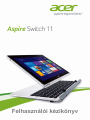 1
1
-
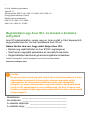 2
2
-
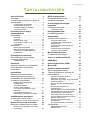 3
3
-
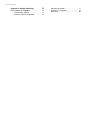 4
4
-
 5
5
-
 6
6
-
 7
7
-
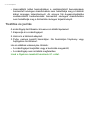 8
8
-
 9
9
-
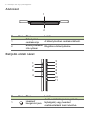 10
10
-
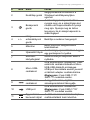 11
11
-
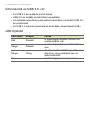 12
12
-
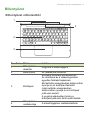 13
13
-
 14
14
-
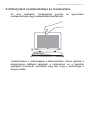 15
15
-
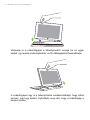 16
16
-
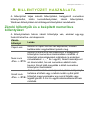 17
17
-
 18
18
-
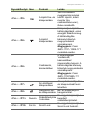 19
19
-
 20
20
-
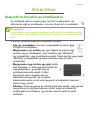 21
21
-
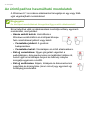 22
22
-
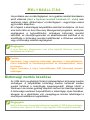 23
23
-
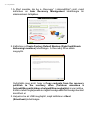 24
24
-
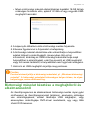 25
25
-
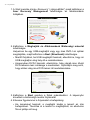 26
26
-
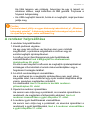 27
27
-
 28
28
-
 29
29
-
 30
30
-
 31
31
-
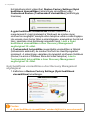 32
32
-
 33
33
-
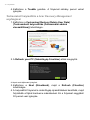 34
34
-
 35
35
-
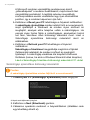 36
36
-
 37
37
-
 38
38
-
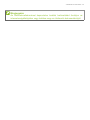 39
39
-
 40
40
-
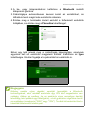 41
41
-
 42
42
-
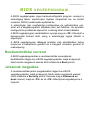 43
43
-
 44
44
-
 45
45
-
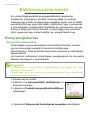 46
46
-
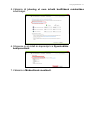 47
47
-
 48
48
-
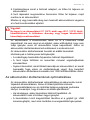 49
49
-
 50
50
-
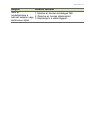 51
51
-
 52
52
-
 53
53
-
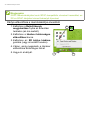 54
54
-
 55
55
-
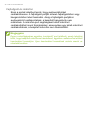 56
56
-
 57
57
-
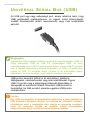 58
58
-
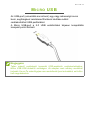 59
59
-
 60
60
-
 61
61
-
 62
62
-
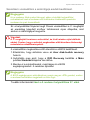 63
63
-
 64
64
-
 65
65
-
 66
66
-
 67
67
-
 68
68
-
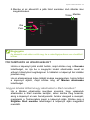 69
69
-
 70
70
-
 71
71
-
 72
72
-
 73
73
-
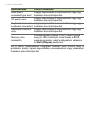 74
74
-
 75
75
-
 76
76
-
 77
77
-
 78
78
-
 79
79
-
 80
80
-
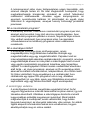 81
81
-
 82
82
-
 83
83
-
 84
84
-
 85
85
-
 86
86
Acer SW5-171P Användarmanual
- Typ
- Användarmanual
Relaterade papper
-
Acer SW5-011 Användarmanual
-
Acer SW5-015 Användarmanual
-
Acer SW5-012P Användarmanual
-
Acer SW3-013 Användarmanual
-
Acer SW5-271 Användarmanual
-
Acer W4-820 Användarmanual
-
Acer W4-821 Användarmanual
-
Acer Aspire ES1-431 Användarmanual
-
Acer TravelMate P446-M Användarmanual
-
Acer Aspire V5-132 Användarmanual